Se você possui um computador que não atende mais às suas necessidades, pode atualizar seus componentes de hardware. Por exemplo, você pode adicionar mais espaço de armazenamento, mais RAM, e até mesmo obtenha uma GPU melhor. Claro, a alternativa é comprar um dispositivo novo. Mas se você possui um Chromebook, as coisas são um pouco mais complicadas. Atualizar seu laptop ChromeOS nem sempre é possível.
Posso adicionar mais memória a um Chromebook?
A maioria dos Chromebooks não pode ser atualizada, o que significa que você não pode adicionar mais RAM ao seu dispositivo. Na maioria dos laptops ChromeOS, a RAM é soldada à placa-mãe. Em outras palavras, não há slot disponível para inserir um novo cartão de memória.
Por que os Chromebooks têm tão pouca RAM?
Os laptops ChromeOS têm pequenos discos rígidos e pouca memória para manter o custo baixo e incentivar o uso generalizado. O sistema operacional lida com a RAM de maneira diferente e realmente não precisa de tanta memória quanto outros sistemas operacionais.
A maioria dos Chromebooks vem equipada com 4 GB de RAM, embora você também possa comprar modelos com 8 GB de RAM. Um exemplo é o Samsung Galaxy Chromebook.
Em comparação com outros computadores Windows ou macOS, 4 GB de RAM não é nada impressionante. Mas o ChromeOS é muito mais leve que o Windows ou macOS. Além disso, o sistema operacional é baseado no kernel do Linux e usa a RAM com mais eficiência.
Qual é o segredo?
O Chrome OS mantém as coisas agitadas graças a zRAM e memória baixa de parede dupla. zRAM é uma memória virtual compactada que transforma partes do seu disco rígido em RAM, permitindo que o seu laptop faça muito mais com menos. A baixa memória de parede dupla limpa automaticamente guias, dados, aplicativos e processos antigos que os usuários não usam há algum tempo para liberar memória.
Por exemplo, o Google Chrome consome RAM por carga de barco no Windows e Mac. Mas a zRAM e a baixa memória de parede dupla mantêm o glutão de RAM do Chrome sob controle no ChromeOS.
Um Chromebook pode ficar sem memória?

Os Chromebooks podem ficar sem memória. Esse problema afeta frequentemente Chromebooks de baixo custo equipados com 2 GB de RAM. Quando esse problema ocorre, os aplicativos param de responder, o Chrome mostra o erro “Ah, bolas” e assim por diante.
Habilitar memória de troca
Para corrigir rapidamente esse problema de memória, você precisa habilitar a memória Swap usando Crosh.
- pressione Ctrl, Alt, e T para abrir uma guia Crosh.
- Execute o habilitar troca [inserir tamanho] comando.
- Substituir [inserir tamanho] com a troca que você deseja adicionar. Por exemplo, se você deseja adicionar uma troca de 2 GB, digite troca habilitar 2.000.
- Reinicie seu Chromebook.
- Para desativar a memória swap, execute o swap desabilitar comando.
Quanta RAM eu preciso para o Chromebook?
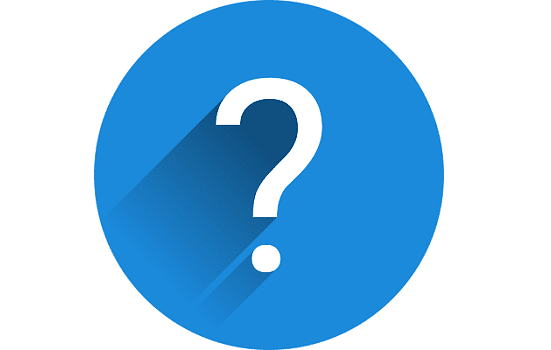
Para responder a esta pergunta, você realmente precisa responder a duas perguntas adicionais: “Por quanto tempo estou planejando usar este Chromebook?” e “Vou usá-lo como minha máquina principal ou melhor, como um laptop de backup?”
Se você planeja usar seu Chromebook para navegação leve e mídia social por dois a três anos, opte por um modelo de 4 GB. Mas se você planeja usar o dispositivo como seu laptop principal para a escola ou trabalho, escolha um modelo equipado com 8 GB de RAM.
Conclusão
A maioria dos Chromebooks tem o chip de RAM soldado à placa-mãe, o que significa que você não pode adicionar mais memória ao dispositivo. Os Chromebooks geralmente vêm equipados com menos RAM do que os computadores Windows ou macOS normais.
Mas o ChromeOS não precisa de tanta RAM porque usa a memória com mais eficiência. Por exemplo, 4 GB de RAM devem ser suficientes para a maioria dos usuários. Se o seu Chromebook ficar sem memória, você pode ativar rapidamente a memória de troca usando o Crosh.
Quanta RAM o seu Chromebook tem? Você já experimentou algum problema relacionado à memória? Conte-nos mais sobre sua experiência nos comentários abaixo.